如何用CAD制作企業專用圖框
在用CAD繪圖的時候,無論什么類型的圖形我們都需要按同一個標準放在圖框內,那么企業如何制作一個符合自己需要的圖框呢?下面小編用A3圖幅為例來介紹一下專用圖幅的繪制過程。
1. 首先打開中望CAD,在上方工具欄找到【格式】-【圖層】打開圖層管理器
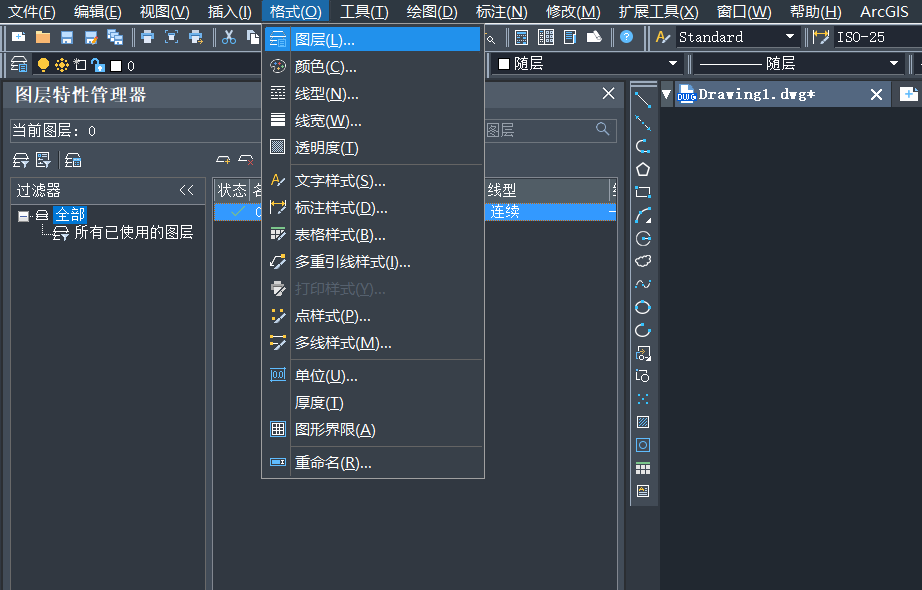
2. 設置顏色隨層,線型為連續,線寬0.7mm,如圖所示

3. 繪制一個A3大小的矩形當圖紙外形,選擇第一點(0,0 )對角點(420,297);
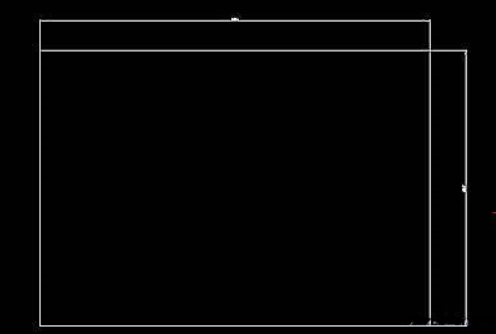
4. 以圖紙邊界為參考畫出邊框邊界線,注意控制圖框兩對角點(25,5)和(415,292),繪制矩形;接下來可以繪制標題欄,繪制一個細實線的矩形,捕捉右下角點,指定另一角點;
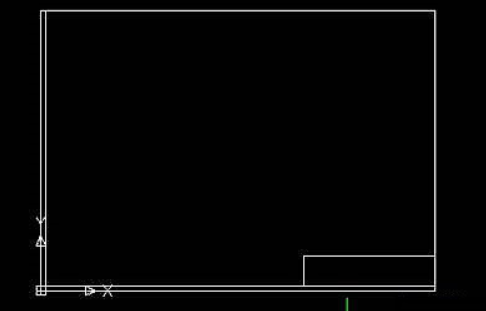
5. 接下來編輯標題欄的內部結構,使用【偏移】和【修剪】命令,用書寫文字完成標題欄的填寫,用【文字樣式】可以控制文字效果;
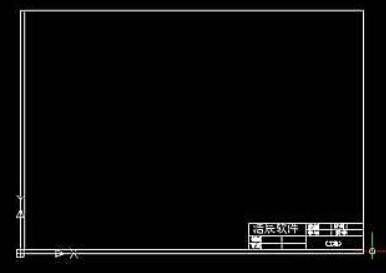
6. 最后創建外部塊,使用快捷鍵【w】打開永久塊創建窗口,選擇基點和塊的名稱,再選擇圖塊存放位置,點擊保存。
需要使用圖框的時候直接打開保存的永久塊,就可以將圖框插入到繪圖區域中來了。